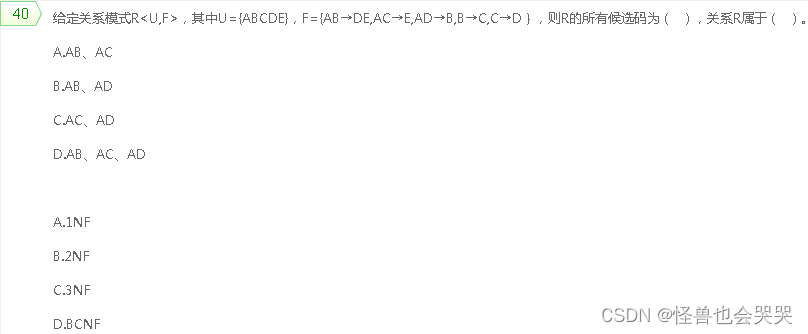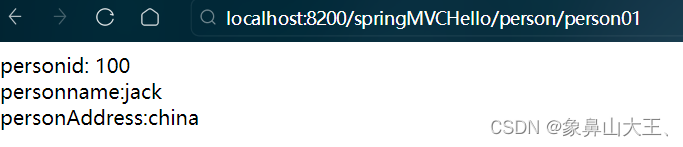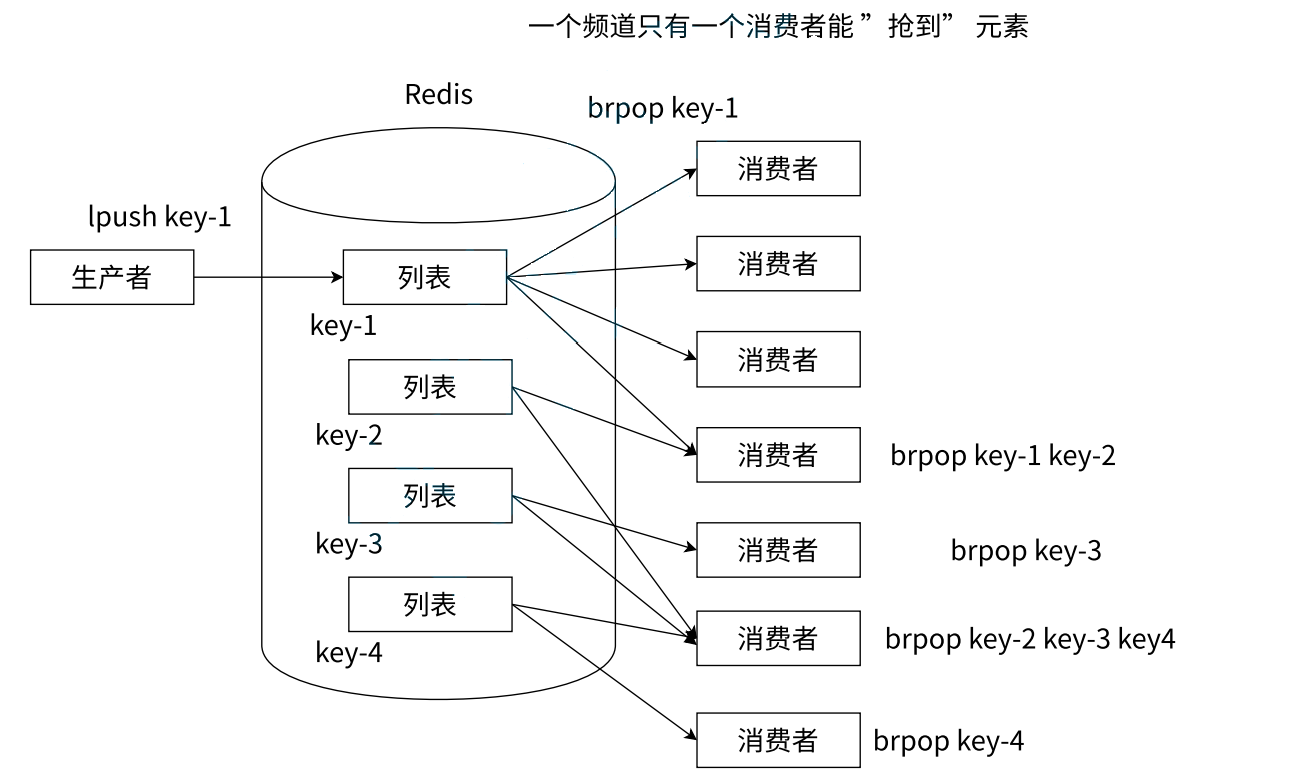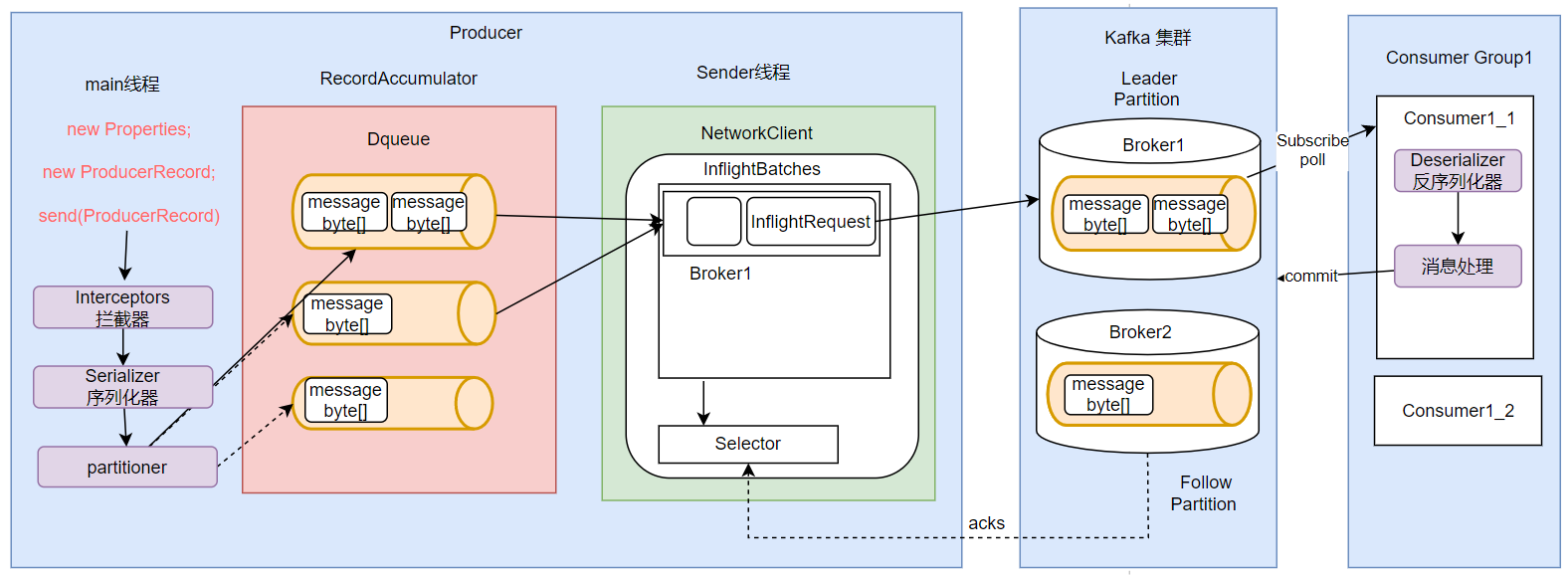Tomcat下载官网:
Apache Tomcat® - Which Version Do I Want?
JDK下载官网:
Java Downloads | Oracle 中国
如果不知道Tomcat的哪个版本应该对应哪个版本的JDK可以打开官网,点击Whitch Version
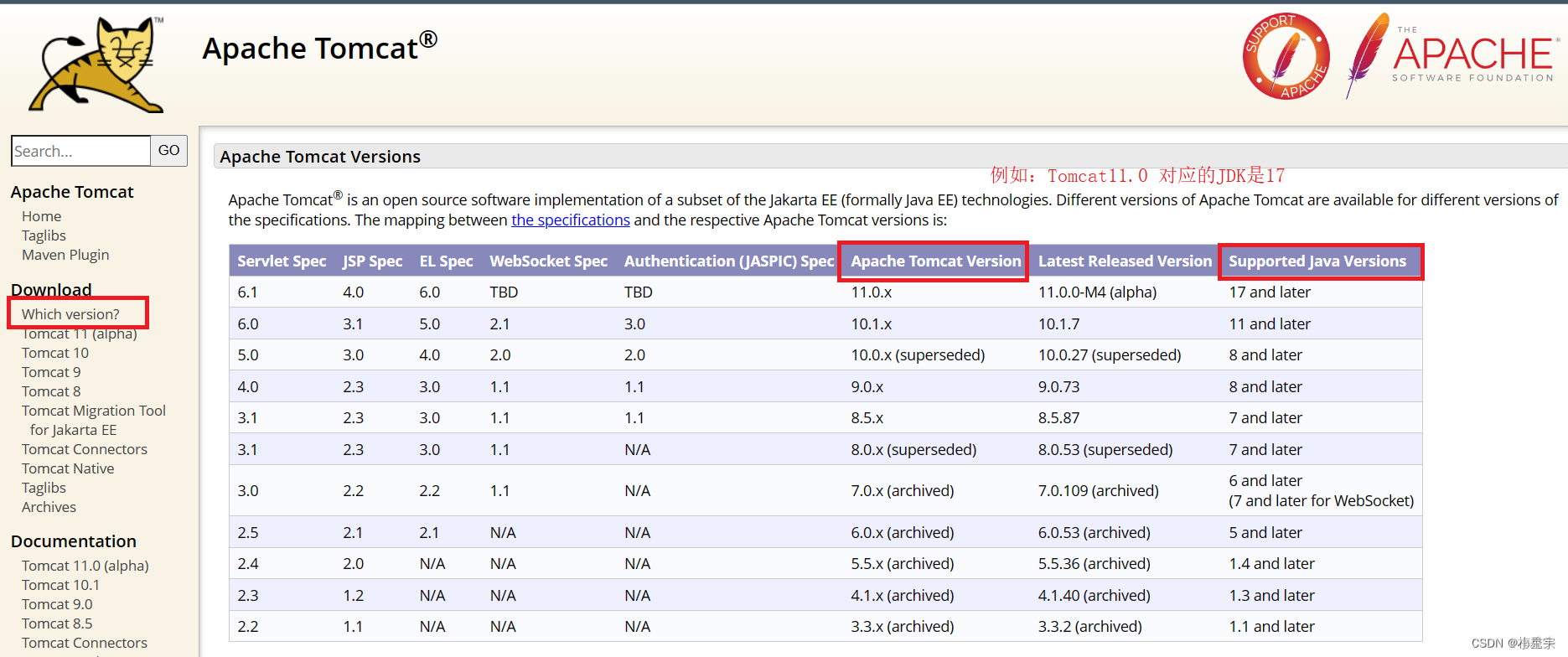
下滑,有低版本的,如:jdk8,jdk11等

如果没有安装jdk 可以先安装jdk
我自己机器是已经安装了jdk 1.8
可以通过命令 java -version 看一下自己机器的jdk 版本
1、安装软件下载地址下载6.0.35版本:
Index of /dist/tomcat/tomcat-6/v6.0.35/bin (apache.org)

2、上传至服务器并解压
tar -xvf apache-tomcat-6.0.35.tar.gz
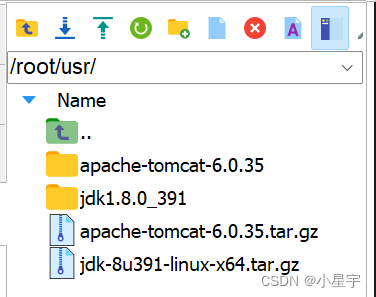
3、配置环境变量
vim /etc/profile
export CATALINA_HOME=/root/usr/apache-tomcat-6.0.35
# 生效命令
source /etc/profile
# 启动
cd /root/usr/apache-tomcat-6.0.35
4、启动并查看进程信息
启动:sh startup.sh 或者 ./startup.sh
查看是否启动成功:ps -ef|grep tomcat
查看8080进程信息:ps -ef|grep 8080
启动成功,查询进程如下:


注意:
① 默认端口为8080,
一般情况下为避免端口进程访问冲突,我们可以修改下端口,用来进行访问 例如下:
cd /usr/local/tomcat/apache-tomcat-8.5.69/conf
vi server.xml
<Connector port="8888" protocol="HTTP/1.1" connectionTimeout="20000" redirectPort="8443" />
(这里 我本机没有改 还是用的8080端口)
②
启动:sh startup.sh 或者 ./startup.sh
停止:sh shutdown.sh 或者 ./shutdown.sh
扩展:(可忽略)
打开终端
cd /java/tomcat
#执行
bin/startup.sh #启动tomcat
bin/shutdown.sh #停止tomcat
tail -f logs/catalina.out #看tomcat的控制台输出;
#看是否已经有tomcat在运行了
ps -ef |grep tomcat
#如果有,用kill;
kill -9 pid #pid 为相应的进程号 杀死进程
5、Linux启动tomcat后,我们在浏览器中输入:http:\\IP地址:8080 如果出现tomcat的主页则代表安装成功
提示:如果访问tomcat主页失败,有可能是防火墙没有关闭
我本机是centos7
查看防火墙此时状态
systemctl status firewalld
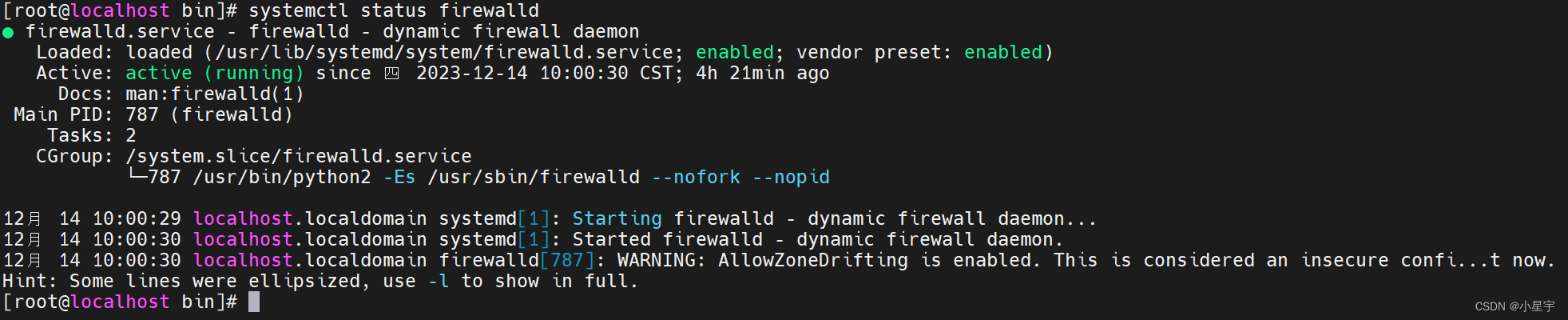
发现防火墙是开的状态,
关闭防火墙
systemctl stop firewalld
查看防火墙此时状态
systemctl status firewalld

此时再访问一下,http:\\IP地址:8080,大功告成
(*^▽^*)✿✿ヽ(°▽°)ノ✿
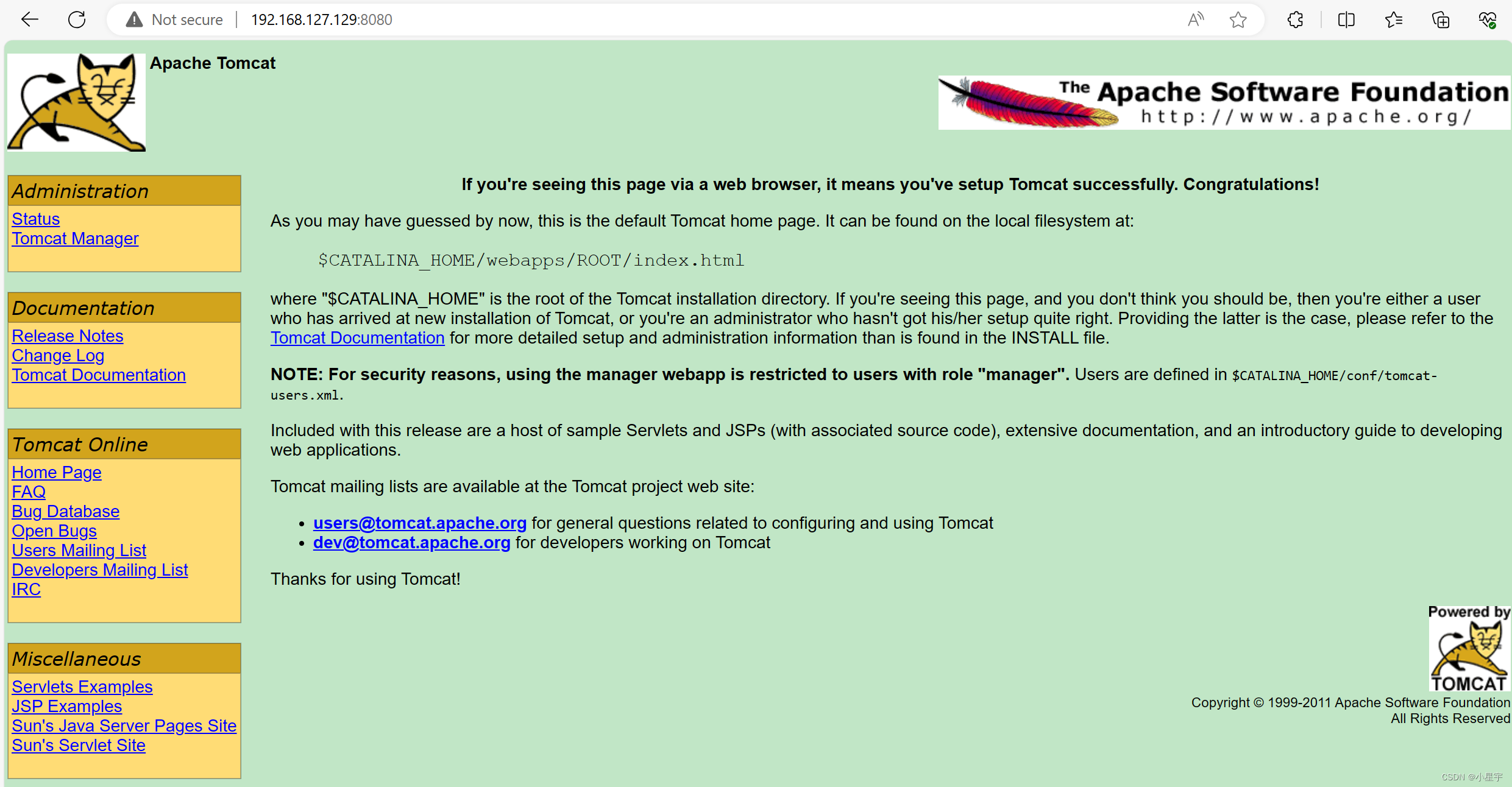
扩展
配置没问题,访问出现拒绝的情况,一般检查防火墙
1、查看防火墙状态
注:systemctl是CentOS7以上的命令,service是CentOS6以下的
[root@localhost ~]# systemctl status firewalld
[root@localhost ~]# service iptables status
2、暂时关闭防火墙
[root@localhost ~]# systemctl stop firewalld
[root@localhost ~]# service iptables stop
3、永久关闭防火墙
[root@localhost ~]# systemctl disable firewalld
[root@localhost ~]# service iptables off
4、 重启防火墙
[root@localhost ~]# systemctl enabled firewalld
[root@localhost ~]# service iptables restart
扩展2
1. 查询端口是否有进程用如下命令grep对应端口,如8888端口
例:netstat -nalp|grep 8888
2. 检查防火墙
#停止firewall
systemctl stop firewalld.service
#开启firewall
systemctl start firewalld.service
#禁止firewall开机启动
systemctl disable firewalld.service
#查看默认防火墙状态(关闭后显示not running,开启后显示running)
firewall-cmd --state
3. 设置允许所有IP可访问
webapps下会出现host-manager,manager两个文件,文件里分别包含META-INF/context.xml文件
cd /webapps/host-manager/META-INF/
vi context.xml
将allow值改成:"^.*$" (^.*$ 代表所有IP可访问)
4. 访问tomcat页面Server Status,Manager APP,Host Manager报错 403(拒绝访问权限问题)。
vi tomcat-users.xml添加设置账号密码即可
<!--tomcat 首页授权登录账号密码配置 -->
<role rolename="admin-gui"/>
<role rolename="manager-gui"/>
<role rolename="manager-script"/>
<user username="admin" password="admin" roles="admin-gui,manager-gui,manager-script"/>
————————————————
版权声明:本文为CSDN博主「董方糖」的原创文章,遵循CC 4.0 BY-SA版权协议,转载请附上原文出处链接及本声明。
原文链接:https://blog.csdn.net/qq_44179756/article/details/120665643
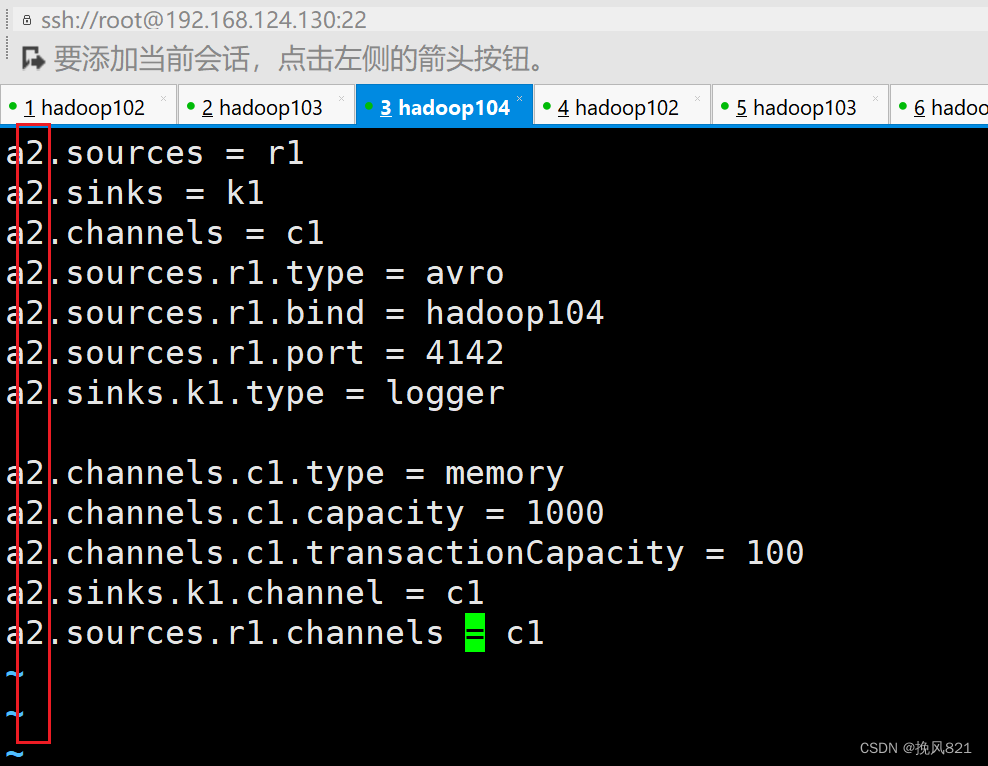



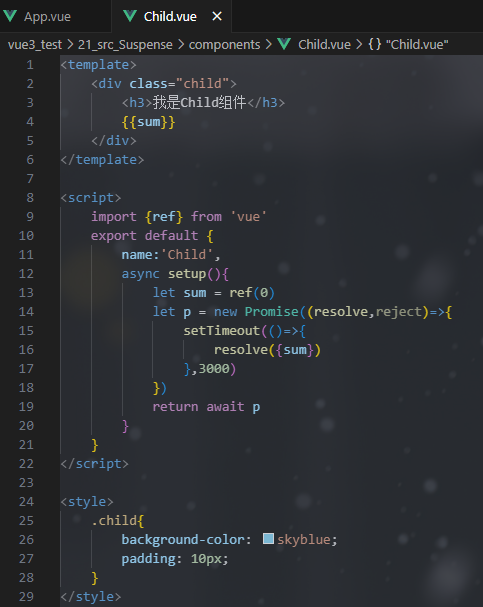

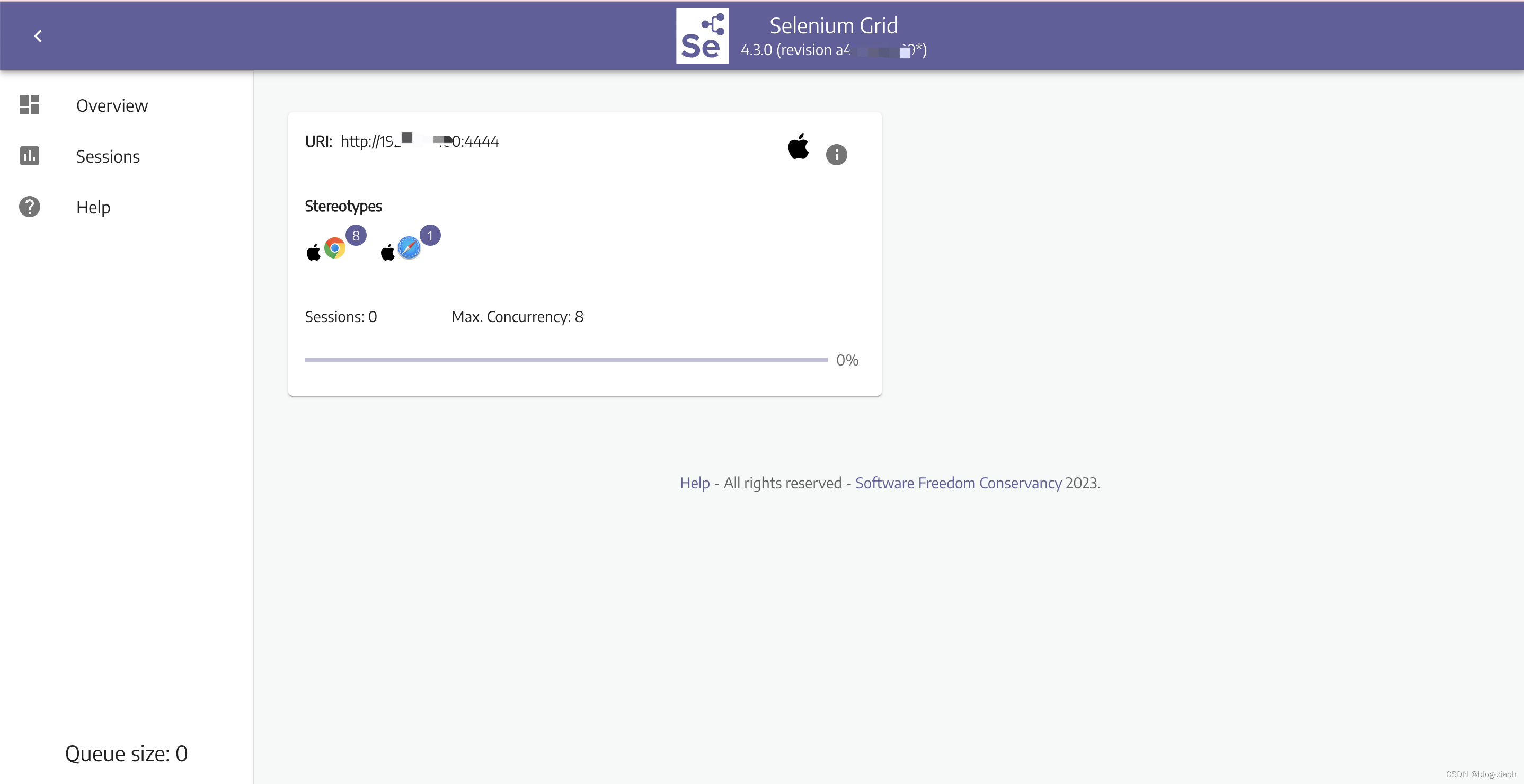
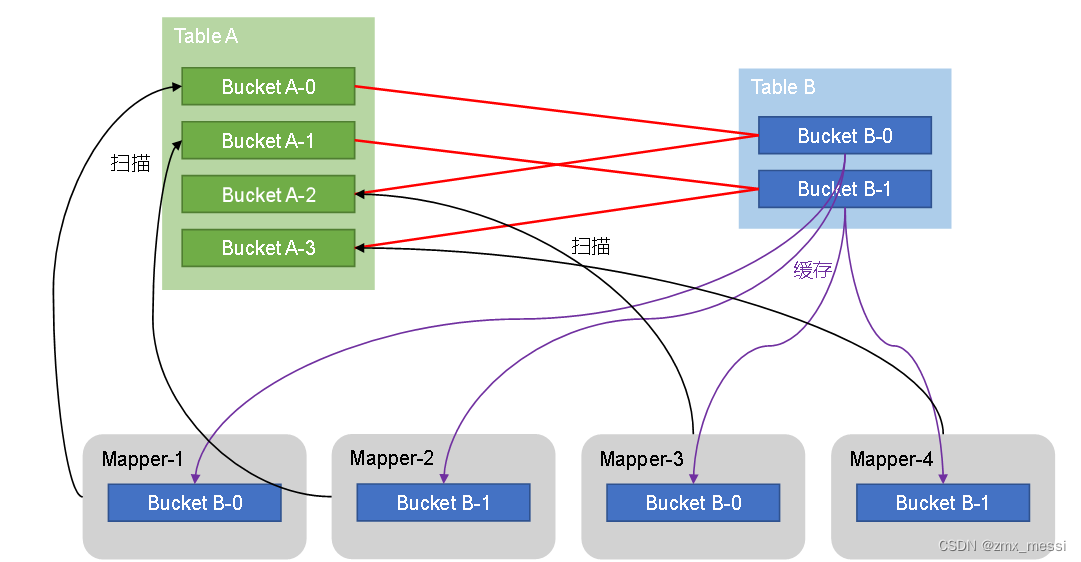
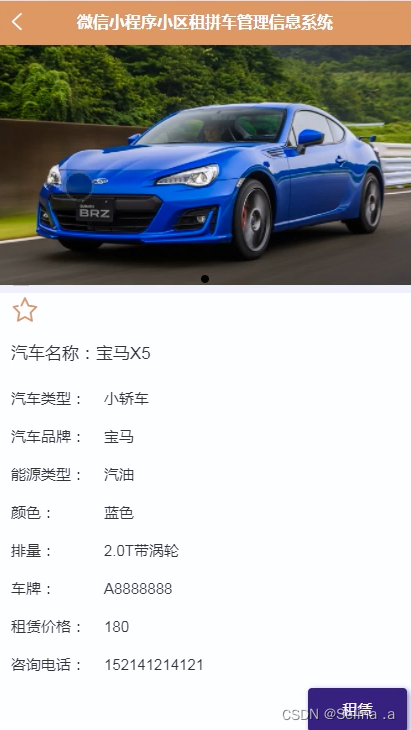
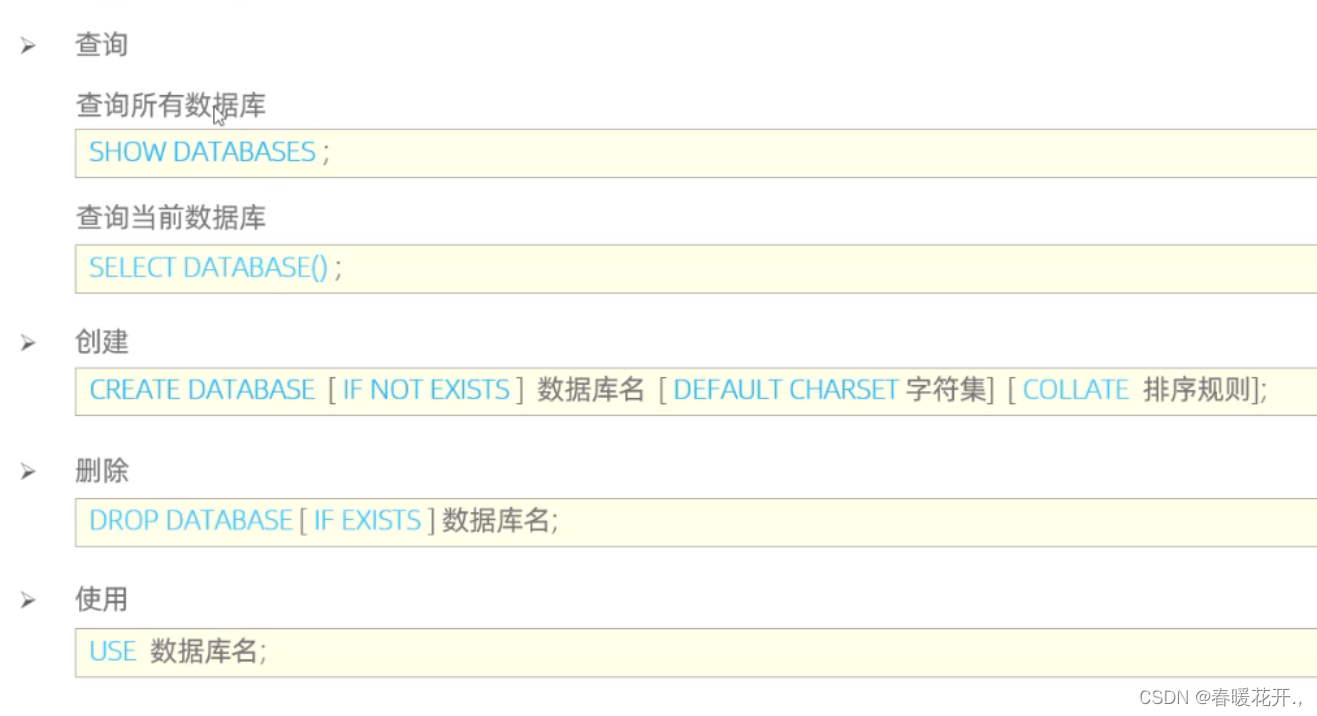
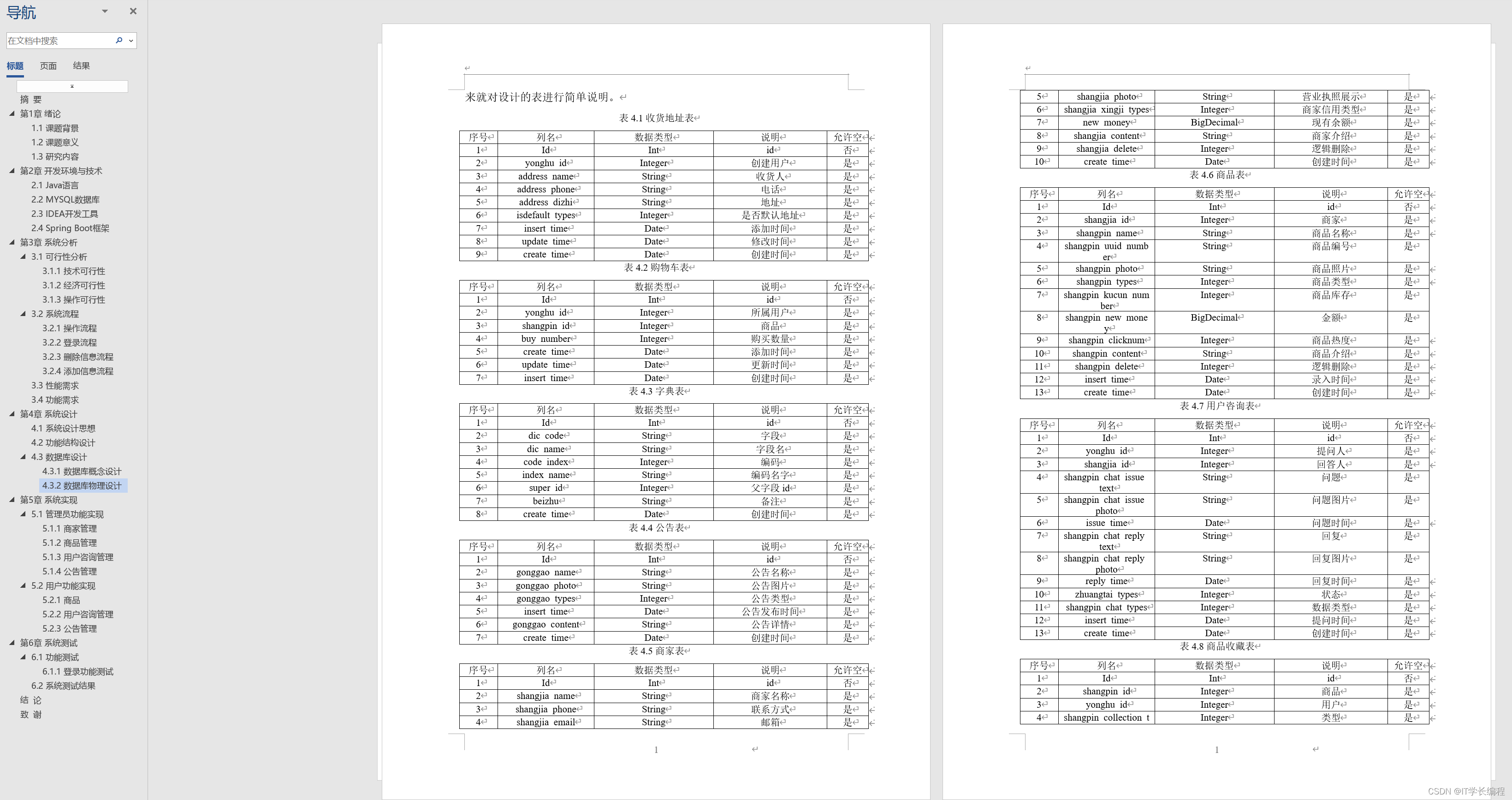
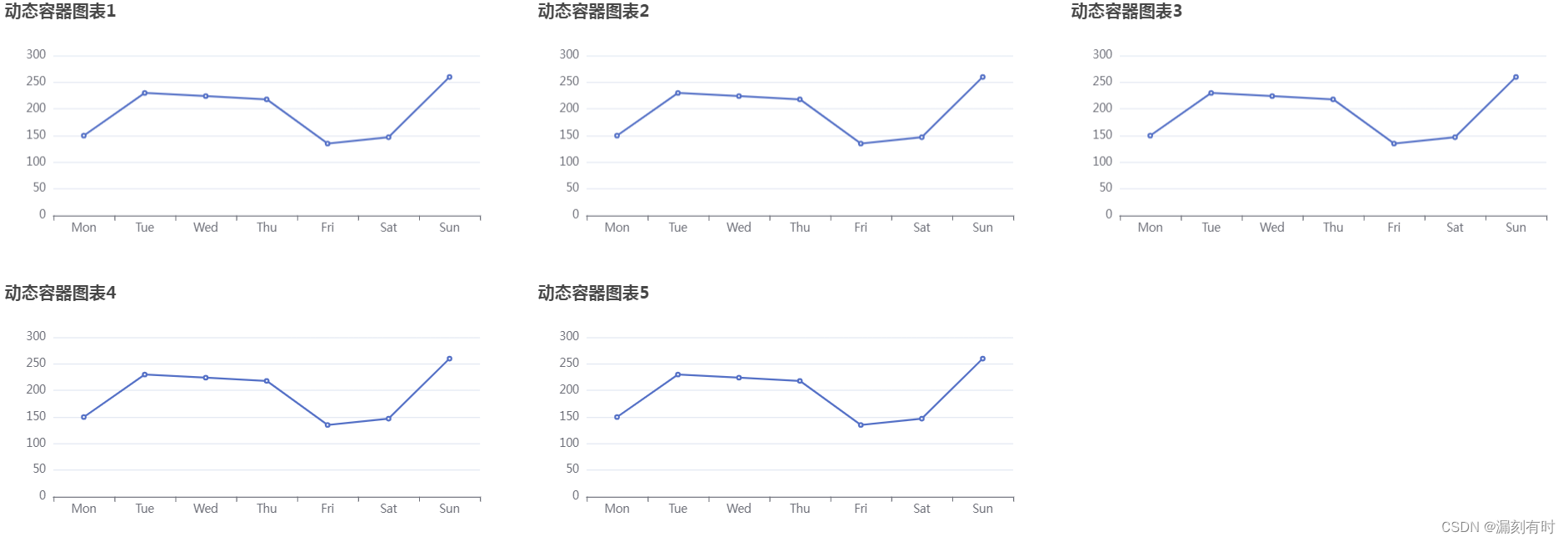
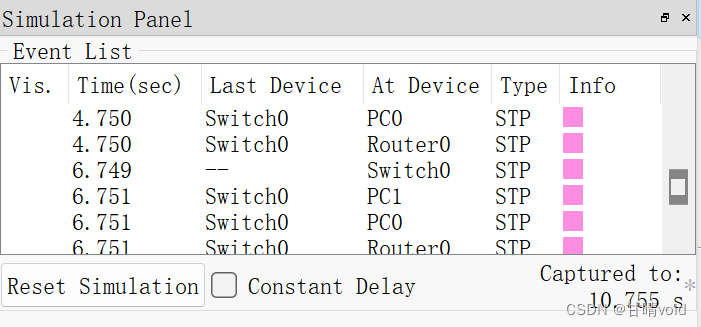
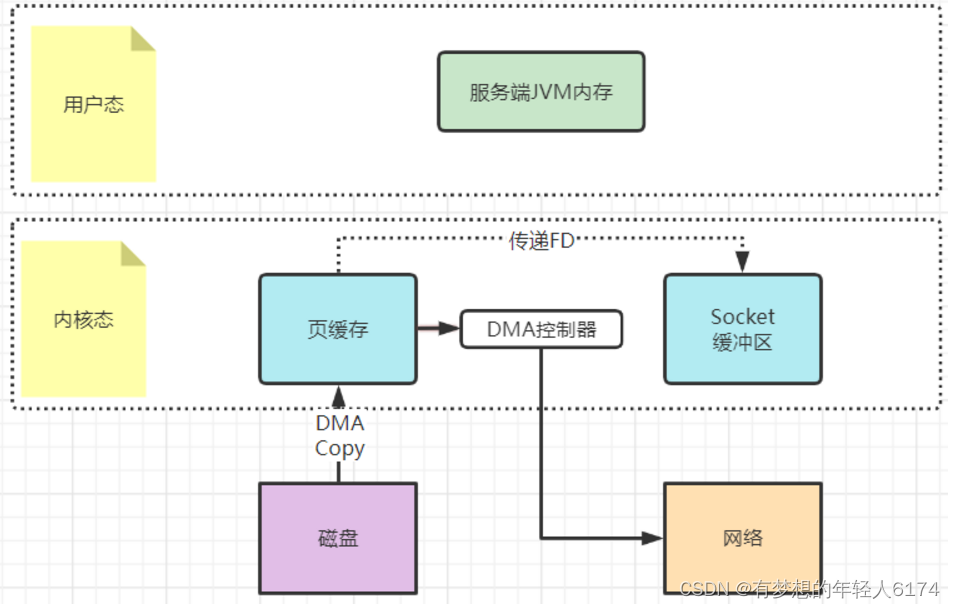
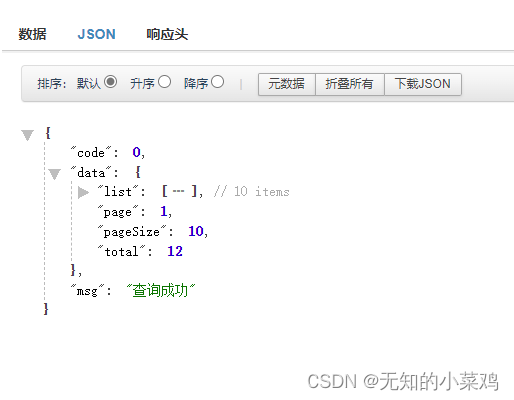
![[渗透测试学习] Keeper - HackTheBox](https://img-blog.csdnimg.cn/direct/281028ad390f4a00af1cd479d814995a.png)